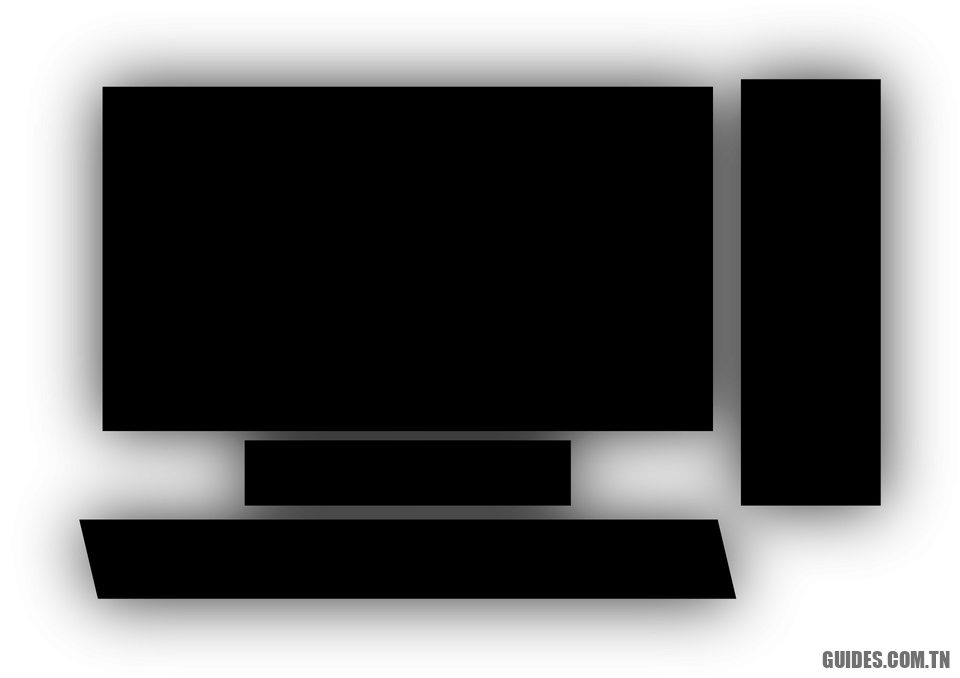Comment passer un appel vidéo avec Skype et rejoindre des réunions sans applications ni comptes
📱
Vous pouvez démarrer un appel vidéo ou rejoindre une réunion vidéo de groupe en utilisant uniquement le site Skype, même sans compte
Dès les premières années après sa création, en 2003, et jusqu’au début de 2010, Skype a absolument dominé le monde des appels vidéo et était presque le seul logiciel à choisir. Aujourd’hui, en particulier pendant la quarantaine du Coronavirus, nous avons assisté à un véritable boom des applications de chat vidéo et, curieusement, Skype n’a pas été le plus utilisé, battu par d’autres applications telles que HouseParty et Zoom qui ont été préférées par la plupart des gens. .
Le fait est que Skype a un problème de confiance qui vient de loin : d’abord c’est Ebay qui ne savait pas quoi en faire, puis Microsoft qui a voulu en faire le nouveau MSN Messenger et s’est davantage concentré sur les fonctionnalités de la VOIP. appels téléphoniques que sur les appels vidéo. De plus, Skype, jusqu’à il y a quelques années, était un programme assez déroutant, un peu ennuyeux en raison de sa particularité de rester toujours actif en arrière-plan et pour obliger à ne pouvoir l’utiliser que si vous enregistrez un compte Microsoft et si vous installer l’application. .
Cette approche a ensuite changé il y a quelques années, lorsque Microsoft a finalement rendu Skype disponible via son site Web et lorsqu’il a lancé la fonction Meet Now, qui restait inconnue de la plupart. Ainsi, même s’il a pratiquement les mêmes fonctions que Zoom, Jitsi ou d’autres applications pour passer des appels vidéo de groupe, peu savaient que un compte n’est pas requis pour rejoindre un appel vidéo Skype ou pour démarrer une nouvelle réunion en ligne.
Essentiellement, il est possible d’utiliser le site Skype pour passer des appels vidéo à n’importe qui, même en groupe, et d’accepter des invitations à des appels vidéo sans avoir besoin d’un compte enregistré et sans avoir besoin de télécharger l’application ou le programme (Pour penser que déjà en 2016, j’ai écrit le guide sur la façon d’utiliser Skype sans compte alors que la plupart des sites écrivent aujourd’hui que Meet Now est une nouvelle fonctionnalité).
La fonction, que Microsoft a appelée Rendez-vous Skype maintenant, vous permet de générer une URL (c’est-à-dire un lien unique) de la réunion qui peut être envoyée aux participants pour qu’ils la rejoignent. Ce lien peut être ouvert sur un navigateur Web. Malheureusement, pour le moment, il y a encore une limite à cela, car vous ne pouvez faire des réunions sur Skype via le Web qu’avec Chrome ou Microsoft Edge et non avec Firefox ou d’autres navigateurs.
Pour démarrer un appel de groupe ou une visioconférence avec Skype sans avoir de compte et sans utiliser l’application sur un PC, vous pouvez démarrer depuis le site de visioconférences Skype et en appuyant sur le bouton à droite pour démarrer une réunion. Partagez ensuite le lien d’invitation, puis appuyez sur le bouton Démarrer l’appel, écrivez le nom avec lequel vous souhaitez apparaître et attendez l’accès de la personne qui a reçu l’URL (ce qui est comme https://join.skype.com/t2duj7CxQmPb).
Si vous avez un compte Skypeà la place, vous pouvez ouvrir le site https://web.skype.com/, vous connecter puis appuyer sur le bouton Bouton de réunion gauche pour démarrer une visioconférence. De là aussi, il est possible d’inviter d’autres participants en générant une URL à partager. D’autres personnes pourront rejoindre la visioconférence sans avoir à créer de compte.
Pour utiliser Skype sans programme nous vous rappelons également que vous pouvez appuyer sur l’icône Skype dans les sites Outlook.com, MSN.com ou Skype.com pour installer le mini client appelé Contrôle Web Skype.
En toute justice, on ne peut nier que Skype a une très haute qualité pour les appels vidéo, stable, sûr et fluide, avec de nombreuses fonctions telles que celle d’assombrir l’arrière-plan, de partager l’écran et bien plus encore.
LIRE AUSSI : Guide Skype des options les plus utiles
Explorez d’avantage plus d’articles dans nos catégories Internet, Technologie et encore Ordinateur et internet.
On vous remercie pour votre visite et on espère que notre article Comment passer un appel vidéo avec Skype et rejoindre des réunions sans applications ni comptes
vous aide, pour nous aider, on vous invite à partager l’article sur Facebook, pinterest et whatsapp avec les hashtag ☑️ #Comment #passer #appel #vidéo #avec #Skype #rejoindre #des #réunions #sans #applications #comptes ☑️!